メモ帳で画面を分割する方法

「ファイル 1.txt」と「ファイル 2.txt」をメモ帳で開くと、同じウィンドウ内に 2 つのタブがあることがわかります。
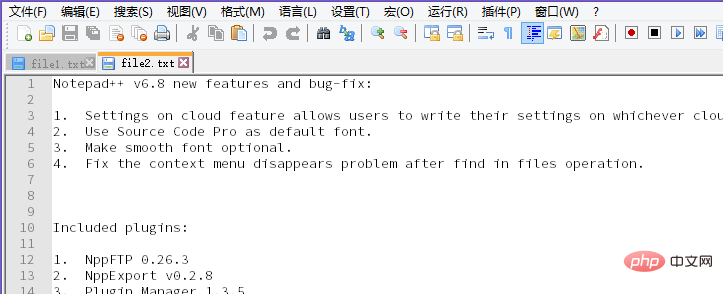
ファイル 2 のタブ ラベルを右クリックし、[別のビューに移動/別のビューにコピー] をクリックします。ここでは、[別のビューに移動] をクリックします。
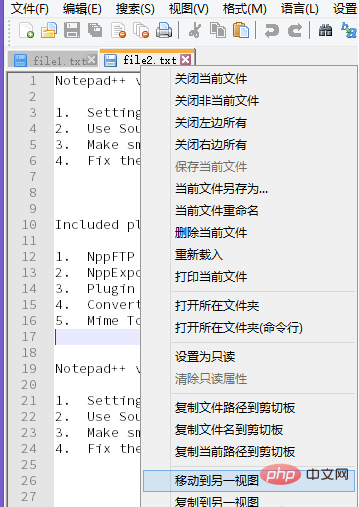
これら 2 つのビューを通じて、2 つのファイルのデータを同時に比較、変更、コピーして、エンコード速度を向上させることができます。

関連する推奨事項: 「グラフィック チュートリアルを使用したメモ帳 」
2 つのビューを同時にスライドさせたい場合は、次の方法があります。 「垂直同期」には「スライド」または「水平同期スライド」の2つの方法があり、メニューバーの「表示」メニューをクリックします。
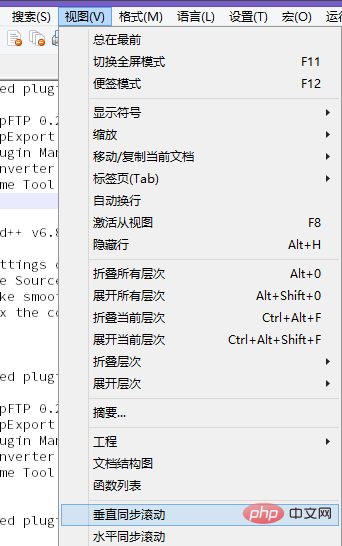
「表示」メニューの「垂直同期スライド」または「水平同期スライド」をクリックすると、水平スライドまたは垂直スライドを行うことができますので、ここでは「垂直同期スライド」をクリックしてください。

分割画面で 2 つのファイルを水平方向と垂直方向に分割します。
2つのファイルを分割する場合、デフォルトでは横分割になりますが、縦に分割したい場合は、横分割後の画面中央の分割線を直接右クリックしてください。
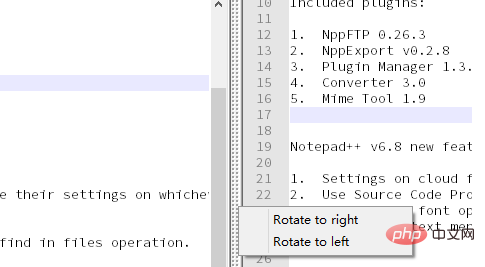
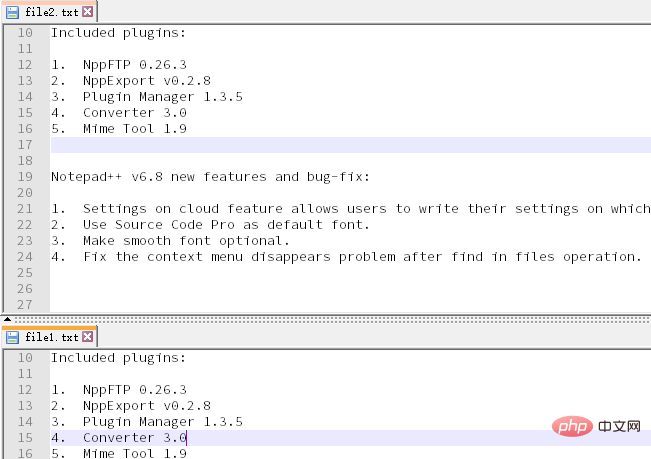
以上がメモ帳で画面を分割する方法の詳細内容です。詳細については、PHP 中国語 Web サイトの他の関連記事を参照してください。

ホットAIツール

Undress AI Tool
脱衣画像を無料で

Undresser.AI Undress
リアルなヌード写真を作成する AI 搭載アプリ

AI Clothes Remover
写真から衣服を削除するオンライン AI ツール。

Clothoff.io
AI衣類リムーバー

Video Face Swap
完全無料の AI 顔交換ツールを使用して、あらゆるビデオの顔を簡単に交換できます。

人気の記事

ホットツール

メモ帳++7.3.1
使いやすく無料のコードエディター

SublimeText3 中国語版
中国語版、とても使いやすい

ゼンドスタジオ 13.0.1
強力な PHP 統合開発環境

ドリームウィーバー CS6
ビジュアル Web 開発ツール

SublimeText3 Mac版
神レベルのコード編集ソフト(SublimeText3)
 メモ帳でJSONをフォーマットする方法
Apr 16, 2025 pm 07:48 PM
メモ帳でJSONをフォーマットする方法
Apr 16, 2025 pm 07:48 PM
JSON Viewerプラグインを使用して、JSONファイルを簡単にフォーマットしてJSONファイルを開きます。 JSON Viewerプラグインをインストールして有効にします。 「プラグイン」に移動します。 「Json Viewer」> 「フォーマットJSON」。インデント、分岐、並べ替え設定をカスタマイズします。フォーマットを適用して、読みやすさと理解を改善し、JSONデータの処理と編集を簡素化します。
 Apr 16, 2025 pm 07:39 PM
Apr 16, 2025 pm 07:39 PM
NotePadはJavaコードを直接実行することはできませんが、他のツールを使用することで実現できます。コマンドラインコンパイラ(Javac)を使用してByteCodeファイル(filename.class)を生成します。 Javaインタープリター(Java)を使用して、バイトコードを解釈し、コードを実行し、結果を出力します。
 メモ帳でPythonを実行する方法
Apr 16, 2025 pm 07:33 PM
メモ帳でPythonを実行する方法
Apr 16, 2025 pm 07:33 PM
メモ帳でPythonコードを実行するには、Python実行可能ファイルとNPPEXECプラグインをインストールする必要があります。 Pythonをインストールしてパスを追加した後、nppexecプラグインでコマンド「python」とパラメーター "{current_directory} {file_name}"を構成して、メモ帳のショートカットキー「F6」を介してPythonコードを実行します。
 NotePadを自動的に入力する方法
Apr 16, 2025 pm 08:06 PM
NotePadを自動的に入力する方法
Apr 16, 2025 pm 08:06 PM
Notepad自体には自動レイアウト機能がありません。 Sublime Textなどのサードパーティのテキストエディターを使用して、自動タイプグラフィーを実現するために次の手順を実行できます。1。テキストエディターをインストールして開きます。 2。自動的に入力する必要があるファイルを開きます。 3.自動レイアウト関数を見つけて選択します。 4.エディターはテキストを自動的に入力します。 5.必要に応じてレイアウトルールをカスタマイズできます。自動タイポグラフィは、時間を節約し、テキストの一貫性とプロ意識を確保できます。
 メモ帳の使用方法
Apr 16, 2025 pm 08:09 PM
メモ帳の使用方法
Apr 16, 2025 pm 08:09 PM
Notepadは、Windows用の無料テキストエディターであり、次のようなさまざまな機能を提供します。1)構文強調表示、2)オートコンプリート、3)マクロ録音、4)プラグイン拡張機能、5)カスタマイズ可能なインターフェイスと設定。
 メモ帳を中国語に設定する方法
Apr 16, 2025 pm 07:30 PM
メモ帳を中国語に設定する方法
Apr 16, 2025 pm 07:30 PM
メモ帳で中国のディスプレイを設定する方法:開きメモ帳。 [フォーマット]メニューをクリックします。フォントを選択します。 [フォント]ダイアログボックスで中国のフォントを選択します。 [OK]をクリックします。
 メモ帳プラグインの使用方法
Apr 16, 2025 pm 07:36 PM
メモ帳プラグインの使用方法
Apr 16, 2025 pm 07:36 PM
NotePadプラグインを使用するには、プラグインマネージャーからインストールし、エディターを再起動します。メニューアイテム、ショートカットキー、またはカスタムツールバーを介してプラグインを使用できます。便利なプラグインの例には、ファイル、AutoHide、HEXエディター、XMLツール、およびTabmix Plusの検索が含まれます。これらは、複数のファイルの検索、ツールバーを自動的に非表示、バイナリファイルの編集、XMLドキュメントの編集、タブ管理の改善に使用します。
 重要なgit構成グローバルプロパティを設定する方法
Apr 17, 2025 pm 12:21 PM
重要なgit構成グローバルプロパティを設定する方法
Apr 17, 2025 pm 12:21 PM
開発環境をカスタマイズするには多くの方法がありますが、グローバルGit構成ファイルは、ユーザー名、電子メール、優先テキストエディター、リモートブランチなどのカスタム設定に使用される可能性が最も高いものです。グローバルGIT構成ファイルについて知っておくべき重要なことは次のとおりです。







